OGG-muunnos MP4:ksi: Sensaatiomaiset työkalut äänitiedostojen muuntamiseen videoiksi
Et voi odottaa valitsemasi soittimen avaavan mitään formaattia. OGG:n tapauksessa MP4-soittimet eivät voi tarkastella OGG-tiedostojasi MP4-soittimessasi. OGG:n muuntaminen MP4:ksi voi saada sen toimimaan. Lisäksi MP4 on yleinen videomuoto, jonka avulla voit toistaa sitä lähes kaikilla media- ja videosoittimilla. Ota selvää, miten muuta OGG MP4:ksi lukemalla kappaleet hypyn jälkeen.
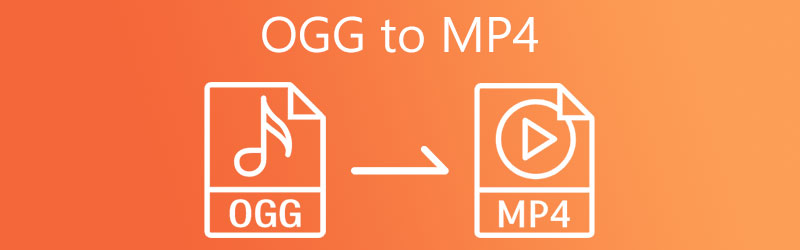

Osa 1. Kuinka muuntaa OGG MP4:ksi työpöydällä
1. Siirrä OGG MP4:ään Vidmore Video Converterilla
Ehkä haluat muuntaa tiedostoja vakaassa ohjelmassa tai et tarvitse lisätyökaluja, kuten Internetiä toimiakseen. Älä katso pidemmälle Vidmore Video Converter. Ohjelma tarjoaa käyttäjille mahdollisuuden paitsi muuntaa tiedostoja mediamuotoon, myös kämmenlaitteiden kanssa yhteensopiviin muotoihin. Muuten voit viedä tiedostoja iPhone-, Samsung-, HTC- ja Huawei-muotoihin. Siksi voit toistaa AC3-tiedostoja mobiililaitteillasi vaivattomasti. Katso vaiheittaiset ohjeet tämän OGG-MP4-äänimuuntimen käyttämiseksi.
Vaihe 1. Hanki OGG-MP4-muunnin
Aloita hankkimalla työkalu. Saat oikean asennusohjelman mukana toimitetusta asennuksesta Ilmainen lataus linkit alla. Asenna ja suorita ohjelma myöhemmin.
Vaihe 2. Tuo OGG-tiedostoja
Valitse seuraavaksi Plus allekirjoituspainiketta pääliittymästä avataksesi tiedostokansion tietokoneellasi. Vaihtoehtoisesti voit tuoda ne pudottamalla ne suoraan latausalueelle.
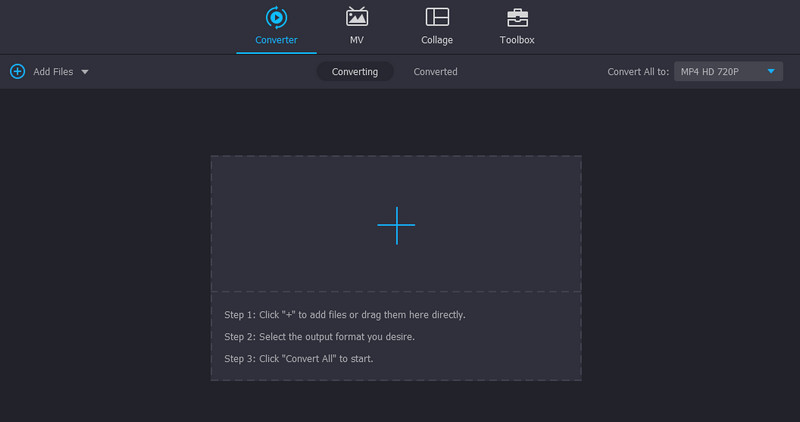
Vaihe 3. Aseta MP4 tulostusmuodoksi
Avaa nyt Profiili -valikkoon ja siirry kohtaan Video -välilehti nähdäksesi kaikki käytettävissä olevat videomuodot. Valitse sitten MP4 muodossa, jota seuraa tarpeisiisi sopiva esiasetus.
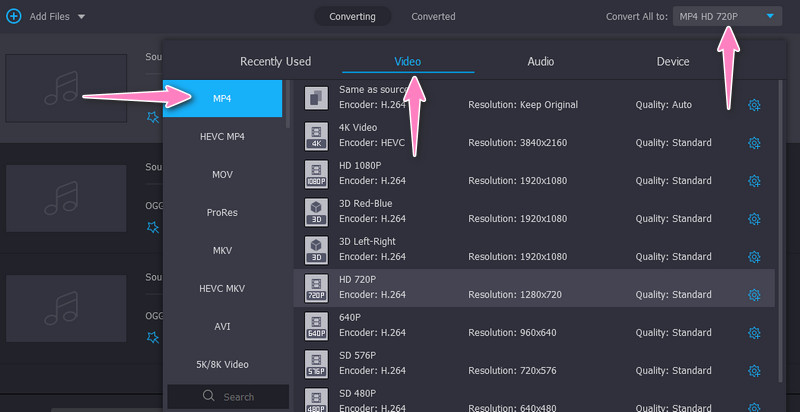
Vaihe 4. Muunna OGG MP4:ksi
Kun olet vahvistanut muutokset, valitse Muunna kaikki -painiketta aloittaaksesi muunnosprosessin. Muunnosnopeus vaihtelee käsittelemäsi tiedoston koon ja lukumäärän mukaan. Joka tapauksessa sen pitäisi tehdä alle minuutissa tai kahdessa.
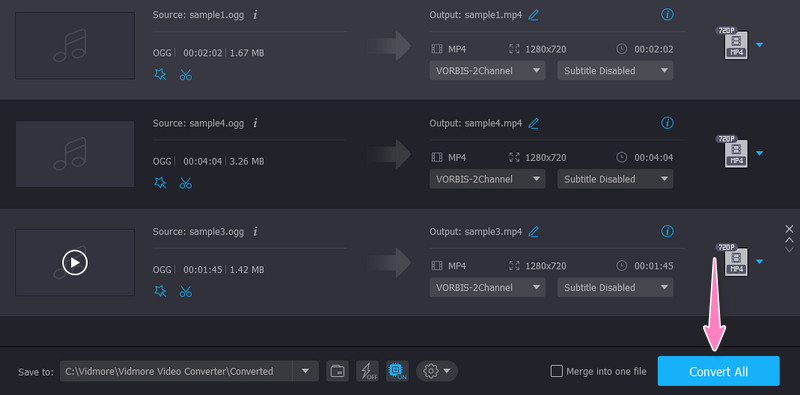
2. Vaihda OGG:ksi MP4 by AVC Ultimate
AVC Ultimate on työpöytäohjelma, joka tarjoaa tuhansia tulostusmuotoja. Sen avulla voit muuntaa useisiin video-/äänimuotoihin. On olemassa MP4-formaatteja laitteille, kuten TV, Microsoft Products, HTML Embed -video jne. Muuntamisen lisäksi voit käyttää myös sovelluksen CD-poltinta, videonauhuria ja soitinta. Opi käyttämään tätä työkalua noudattamalla alla olevia ohjeita.
Vaihe 1. Lataa OGG-MP4-muunnin ilmaiseksi tämän ohjelman viralliselta verkkosivustolta.
Vaihe 2. Vedä OGG-tiedosto, jonka haluat muuntaa suoraan sovelluksen käyttöliittymään.
Vaihe 3. Näet tulosprofiilin yllä olevassa oikeanpuoleisessa käyttöliittymässä, valitse Profiili -valikosta ja valitse tulostusmuodoksi MP4. Napsauta lopuksi Muunna nyt! -painiketta.
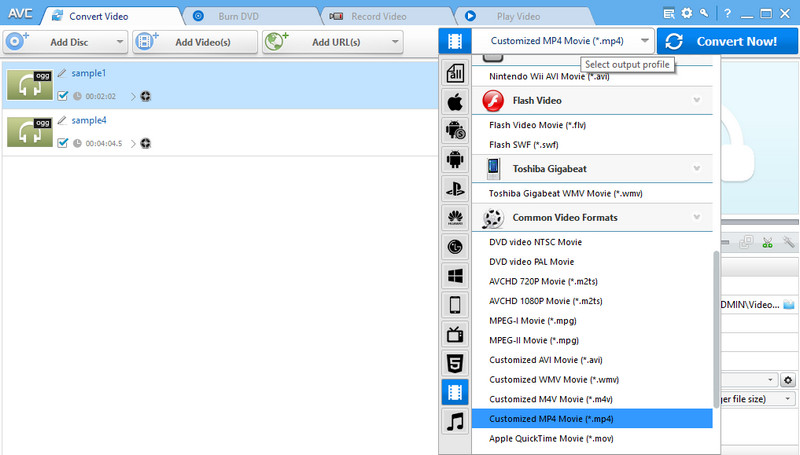
3. Tee OGG:stä MP4 VLC Media Playerin avulla
Viimeinen työkalu, joka tarjoaa muuntamisen OGG:stä MP4: ksi, on VLC Media Player. Se voi auttaa sinua muuttamaan OGG:n MP4:ksi Mac-, Windows- ja Linux-tietokoneissa. Lisäksi se tukee yleisiä ja vakiomuotoisia tulostusmuotoja, kuten MP4, WebM, ASF jne. Voit katsoa alla olevia ohjeita saadaksesi käytännön kokemusta ohjelmasta.
Vaihe 1. Hanki kopio ohjelmasta sen viralliselta verkkosivustolta ja asenna se tietokoneellesi. Käynnistä se myöhemmin nähdäksesi sen toimivan käyttöliittymän.
Vaihe 2. Siirry seuraavaksi kohtaan Media > Muunna/Tallenna. Sitten Avaa media ikkuna tulee näkyviin. Tästä eteenpäin paina Lisätä -painiketta ja valitse OGG-tiedostot, jotka haluat muuntaa.
Vaihe 3. Paina ikkunan alareunassa olevaa Muunna / tallenna -painiketta ja valitse MP4 Profiili-valikosta asettaaksesi sen tulostusmuodoksi.
Vaihe 4. Lopuksi lyö alkaa aloittaaksesi muuntoprosessin.
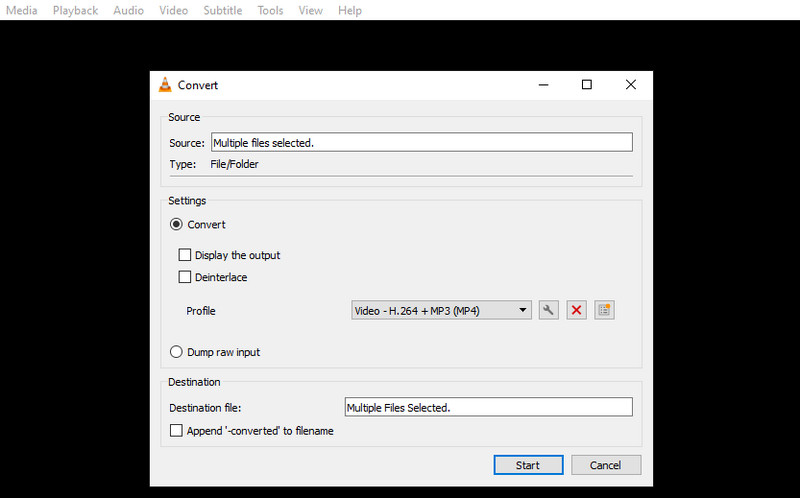
Osa 2. OGG:n siirtäminen MP4-verkkoon
1. Muunna OGG MP4:ksi 1. Vidmore Free Video Converter Online -sovelluksella
Jos haluat erillisen ohjelman, joka auttaa muuntamaan mediatiedostoja suoraan verkkosivulta, sinun tulee käyttää Vidmore ilmainen videomuunnin verkossa. Tämän verkkopalvelun avulla voit vaihtaa äänestä videoon tai päinvastoin. Toisin sanoen voit muuntaa ääni- ja videomuotojen välillä. Lisäksi käyttäjät voivat muuntaa muotoja, jotka ovat yhteensopivia kannettavien laitteiden kanssa, mukaan lukien iPhone, Samsung, Huawei, HTC ja monet muut. Katso alla olevat ohjeet muuntaaksesi OGG:n MP4:ksi verkossa ilmaiseksi.
Vaihe 1. Sinun tulee vierailla työkalun verkkosivustolla millä tahansa tietokoneesi selaimella. Käynnistä selain ja kirjoita ohjelman linkki osoitepalkkiin päästäksesi kotisivulle.
Vaihe 2. Tuo OGG-tiedostosi napsauttamalla Lisää tiedostoja muunnettaviksi -painiketta. Se avaa tiedostokansion tietokoneellesi. Etsi ja lataa ne ohjelmaan.
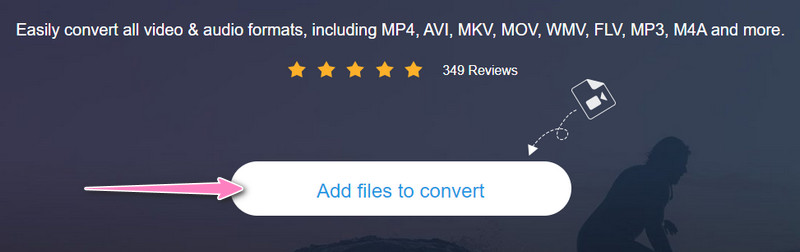
Vaihe 3. Valitse seuraavaksi tulostusmuoto rastittamalla MP4 alla Video muoto. Peräkkäin voit muokata parametreja painamalla asetukset kuvake. Osuma OK vahvistaaksesi muutokset.
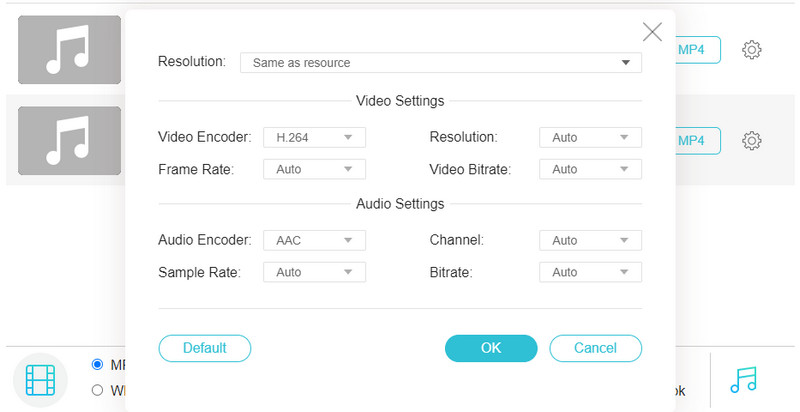
Vaihe 4. Kun olet valmis, paina Muuntaa -painiketta aloittaaksesi muuntoprosessin.
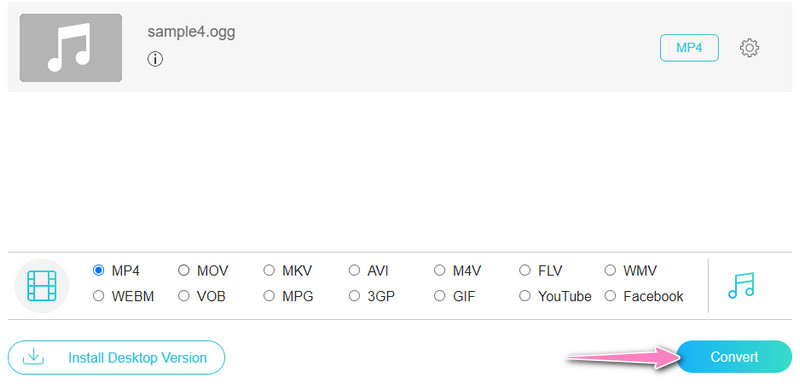
2. Muunna OGG MP4:ksi CloudConvertin avulla
Saatat etsiä toista ohjelmaa, joka auttaa sinua muuttamaan muotoa OGG:stä MP4:ään. Tässä tapauksessa sinun kannattaa kokeilla CloudConvertia. Se, mikä tekee työkalusta eron muista, on se, että siinä on edistyneet vaihtoehdot. Voit muokata videon resoluutiota, profiilia, fps, koodekkia, äänikanavia, näytetaajuutta, äänenvoimakkuutta ja bittinopeutta. Lisäksi voit leikata mediaa ja lisätä tekstityksiä ja vesileimoja haluamallasi tavalla. Nyt tässä on kuinka käyttää online-OGG-MP4-muunninta CloudConvert.
Vaihe 1. Siirry ohjelman sivustolle tavallisella selaimella.
Vaihe 2. Paina sen jälkeen Valitse tiedosto -painiketta kotisivulta ja tuo OGG-tiedostosi.
Vaihe 3. Valitse sitten Video välilehti ja MP4 muoto asettaaksesi sen kohdemuodoksi.
Vaihe 4. Valitse seuraavaksi Muunna muuntaaksesi OGG-tiedostosi MP4-muotoon.
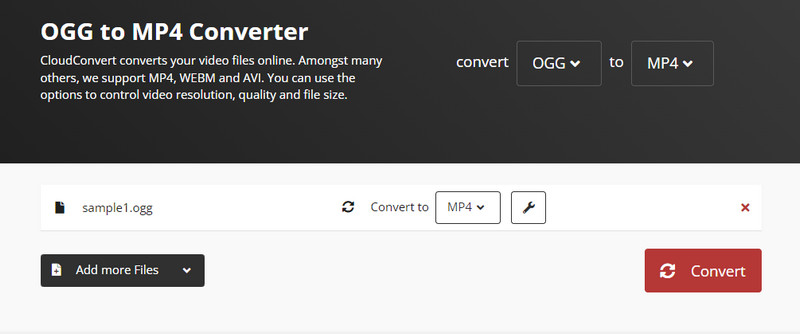
Osa 3. Usein kysyttyä OGG:n muuntamisesta MP4:ksi
Mikä on OGG?
OGG on yksi säilöformaateista, joka voi tallentaa ääni- ja videovirtoja. Useimmat mediasoittimet eivät kuitenkaan hyväksy tai toista sitä ilman virheitä. Toisin sanoen tarvitset erillisen ohjelman pelataksesi sitä.
Voinko muuntaa OGG:n MP3:ksi?
Joo. Jos sinun on muutettava OGG MP3:ksi, voit käyttää seuraavia yllä käsiteltyjä työkaluja. Tämä muunnos auttaa sinua pienentämään OGG:n tiedostokokoa säilyttäen samalla laadun.
Kuinka voin avata OGG-tiedostoja Windows 10:ssä?
Voit toistaa OGG-tiedostojasi mediasoittimilla, kuten VLC, MPlayer, Xion Audio Player jne.
Johtopäätös
Nämä ovat tehokkaimpia ratkaisuja muuntaa OGG MP4:ksi. Valitse oikea menetelmä ja ohjelma tarpeidesi mukaan. Muista myös tarkistaa muunnosnopeus testaamalla jokaista työkalua.
OGG & MP4


